「PDF作成」をおこなう
「PDF作成」をおこなうには、[ホーム]タブの[機能]グループにある「PDF作成」コマンドをクリックし、「機能設定」から「[PDF作成]を有効にする」をONにします。
![[ホーム]タブの[機能]グループ「PDF作成」コマンド](images/ribon-home-fig-PDFcreate.png)
図3・1 [ホーム]タブの[機能]グループ「PDF作成」コマンド
処理機能PDF作成PDF作成(処理機能)
「PDF作成」をおこなうには、[ホーム]タブの[機能]グループにある「PDF作成」コマンドをクリックし、「機能設定」から「[PDF作成]を有効にする」をONにします。
![[ホーム]タブの[機能]グループ「PDF作成」コマンド](images/ribon-home-fig-PDFcreate.png)
「PDF作成」処理の設定
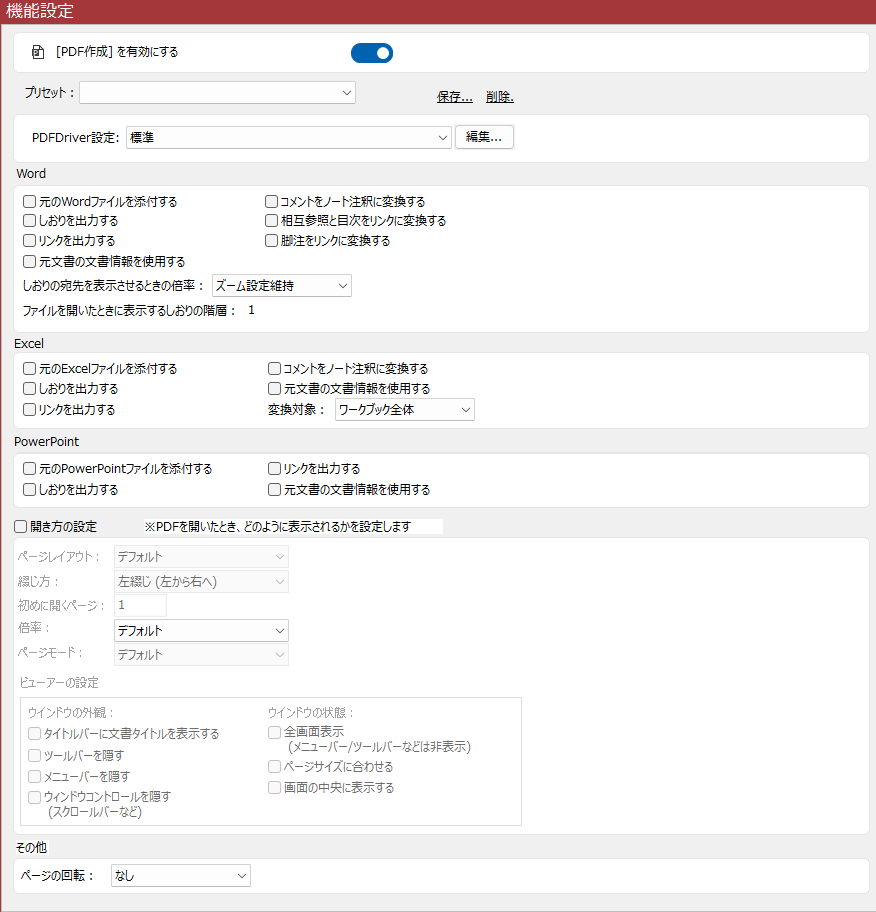
スライドボタンをONにすると「処理実行」を実行した際に「PDF作成」が実行されます。
名前を付けて保存した設定をドロップダウンリストから選択します。

Antenna House PDF Driverの設定を参照してください。
WordファイルからPDFファイルを作成する際の設定を編集します。
ExcelファイルからPDFファイルを作成する際の設定を編集します。
PowerPointファイルからPDFファイルを作成する際の設定を編集します。
チェックすると開き方の設定が有効化されます。
| デフォルト | - | PDF閲覧ソフトの初期設定に従ったレイアウトでページを表示します。 |
| 単一 | 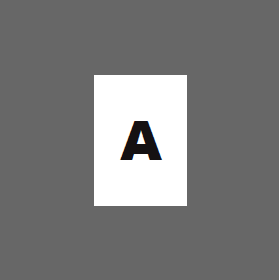 | 1ページごと表示します。 |
| 連続 | 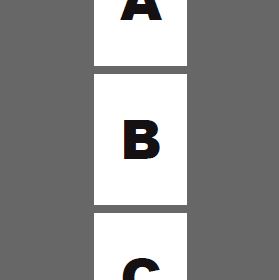 | 単一ページを連続表示します。 |
| 連続見開き | 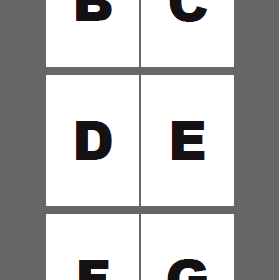 | 見開きページを連続表示します。 |
| 見開き | 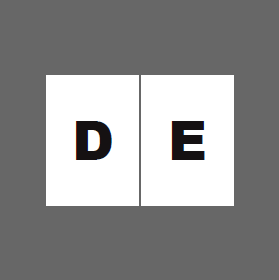 | 左右2ページを見開き表示します。 |
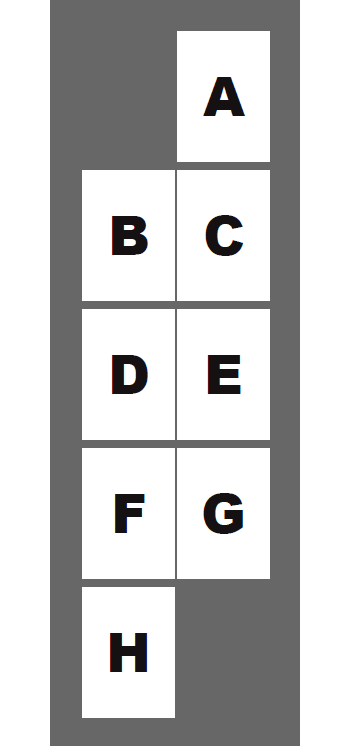 左綴じ(左から右へ) | 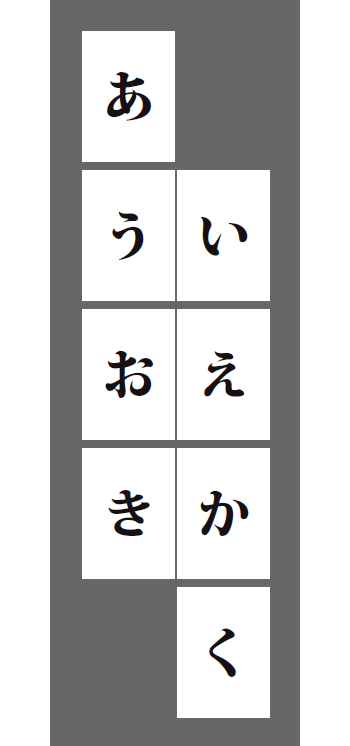 右綴じ(右から左へ) |
| デフォルト | PDF閲覧ソフトの初期設定に従った倍率でページを表示します。 |
| 全体表示 | ページ全体がPDF閲覧ソフトのページ表示域表に表示できる倍率で表示します。 |
| 幅に合わせる | ページの幅がPDF閲覧ソフトのページ表示粋に収まる倍率で表示します。 |
| 高さに合わせる | ページの高さがPDF閲覧ソフトのページ表示粋に収まる倍率で表示します。 |
| 100% | ページを実寸(100%)で表示します。 |
| デフォルト | PDF閲覧ソフトの初期設定に従ったページモードを表示します。 |
| ページのみ | ページだけを表示します。 |
| しおりパネルとページ | しおりパネルとページを表示します。 |
| ページパネルとページ | ページ(サムネイル)ぺネルとページを表示します。 |
| タイトルバーに文書タイトルを表示する | ページを表示するウィンドウのタイトルバーにPDFファイルの文書情報「タイトル」に記録されているタイトルが表示されます。このオプションが設定されていない場合には、「タイトル}の代わりに文書のファイル名が表示されます。 |
| ツールバーを隠す | PDF閲覧ソフトのツールバーを隠します。 |
| メニューバーを隠す | PDF閲覧ソフトのメニューバーを隠します。 |
| ウィンドウコントロールを隠す(スクロールバーなど) | スクロールバーなどのウィンドウコントロールを隠します。 |
| 全画面表示(メニューバー/ツールバーなどは非表示) | ページを表示するウィンドウが最大化され、ページが画面全体に表示されます。この時、メニューバー、ツールバーおよびウィンドウコントロールは表示されません。 |
| ページサイズに合わせる | 開いたページに合わせてページを表示するウィンドウのサイズを調整します。 |
| 画面の中央に表示する | ページを表示するウィンドウを画面の中央に配置します。 |